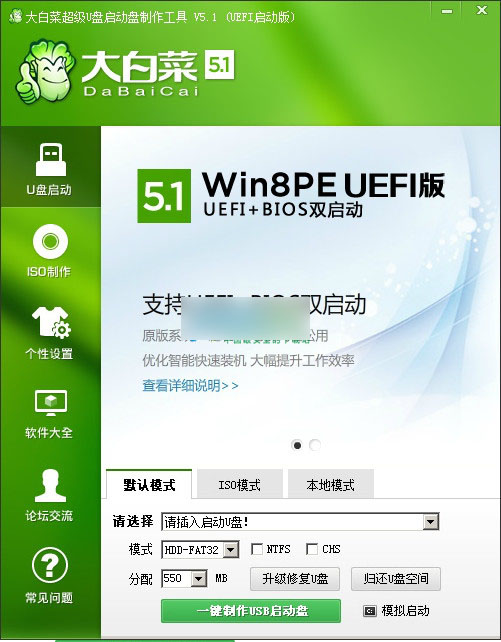您现在的位置是:网站首页> 编程资料编程资料
上网本怎么重装系统?上网本重装系统详细图文教程_系统安装_操作系统_
![]() 2023-12-15
255人已围观
2023-12-15
255人已围观
简介 上网本怎么重装系统?上网本重装系统详细图文教程_系统安装_操作系统_
上网本体积小携带方便,很多商务人士都会选择上网本作为办公电脑,上网本和普通的电脑一样也是使用Windows系统,在使用过程中同样会遇到各种系统问题,如果影响日常使用,就需要重装系统,那么上网本怎么重装系统呢?其实上网本重装系统步骤跟其他的电脑类似,下面就跟的小编一起来学习下怎么给上网本重装系统。
重装须知:
1、如果上网本没有系统,或者系统已经损坏,需要借助另一台电脑制作启动U盘
2、内存1G重装xp系统,内存2G-3G选择32位系统,内存4G及以上选择64位系统
3、当前系统可以正常使用,可以采用一键重装或在线重装方法,系统损坏,只能用U盘重装方法
一、重装准备
1、系统下载
2、4G或更大U盘
3、U盘启动设置
二、上网本重装系统步骤如下
1、制作好启动U盘之后,将下载的系统iso文件直接复制到大白菜U盘的GHO目录下;

2、在需要重装系统的上网本usb接口上插入U盘,重启后不停按F12、F11、Esc等快捷键打开启动菜单,选择U盘项回车;

3、从U盘启动进入到这个主菜单,按数字2或选择【02】(新机型)回车,启动pe系统;

4、如果需要重新分区,在PE桌面中双击打开【DG分区工具】,右键点击硬盘,选择【快速分区】;

5、设置分区数目,和分区的大小,主分区35G以上,点击确定,如果是固态硬盘,勾选“对齐分区”就是4k对齐,点击确定执行硬盘分区过程;

6、分区好之后,打开【大白菜一键装机】,映像路径选择系统iso镜像,此时会自动提取gho文件,点击下拉框,选择gho文件;

7、然后选择系统所在位置,一般是C盘,或根据“卷标”、磁盘大小选择,点击确定;

8、弹出提示框,勾选“完成后重启”和“引导修复”,点击是立即执行计算机还原;

9、转到这个界面,执行系统还原到C盘的操作,耐心等待进度条完成;

10、操作完成后,上网本会自动重启,此时拔出U盘,启动进入这个界面,开始执行重装系统和配置过程;

11、5-8分钟之后重装完成,启动进入全新系统桌面。

以上就是上网本如何重装系统的全部过程,大家在遇到系统故障时,可以参考上面的教程来给上网本重装系统,希望本教程对大家有所帮助。
相关内容
- Windows 7系统安装前的注意事项_系统安装_操作系统_
- 电脑能不能自动做系统?电脑自动做系统的方法详细图文教程_系统安装_操作系统_
- XP 操作系统安装全程详解_系统安装_操作系统_
- 华硕笔记本预装win8改win7怎么改?华硕笔记本win8改win7图文教程_系统安装_操作系统_
- 必备!Win XP系统安装经典技巧_系统安装_操作系统_
- 如何使用U盘安装纯净原版Win10系统?U盘安装纯净原版Win10系统详细图文教程_系统安装_操作系统_
- 手把手教您 笔记本电脑的系统安装步骤_系统安装_操作系统_
- 天天炫斗七阶经验翻牌好不好 详细分析_手机游戏_游戏攻略_
- 万智牌IOS版正式上线 全新内容一览_手机游戏_游戏攻略_
- 刀塔传奇智力术士怎么样 智力术士属性介绍_手机游戏_游戏攻略_